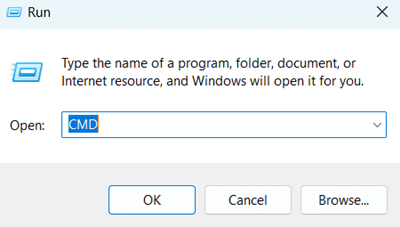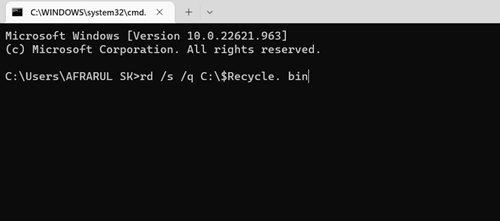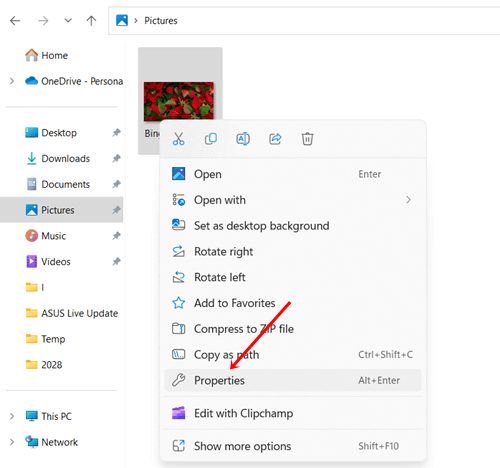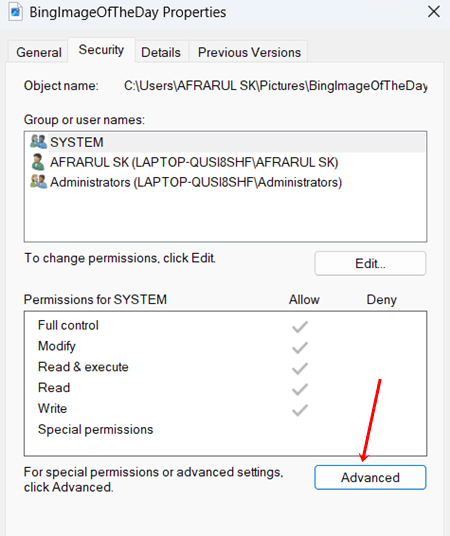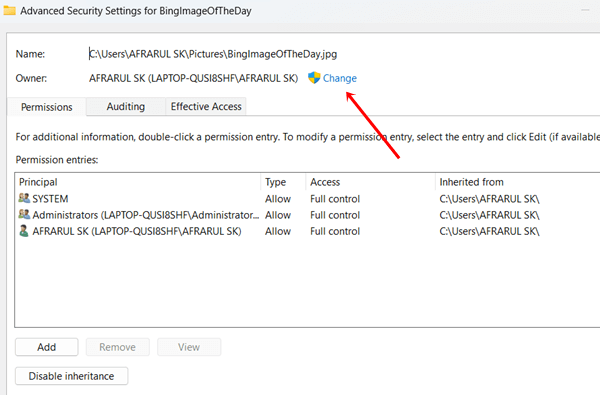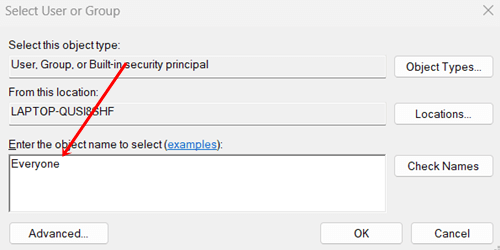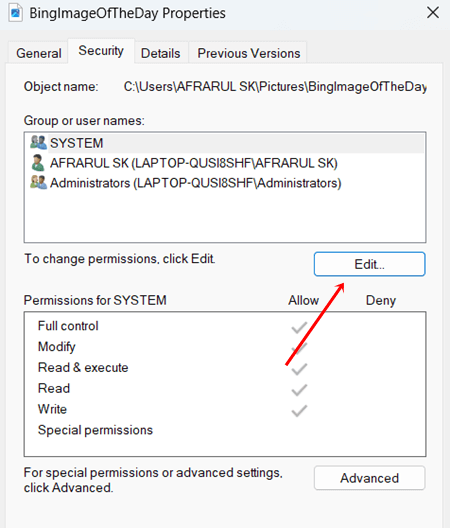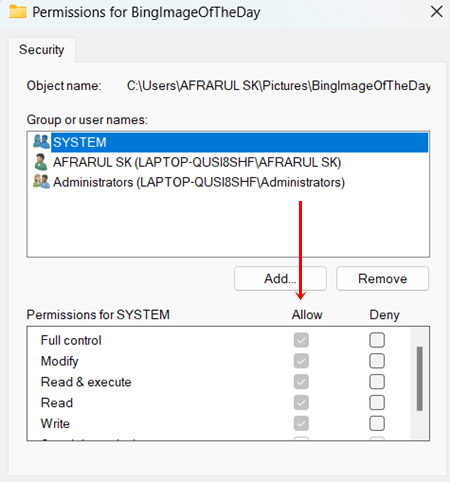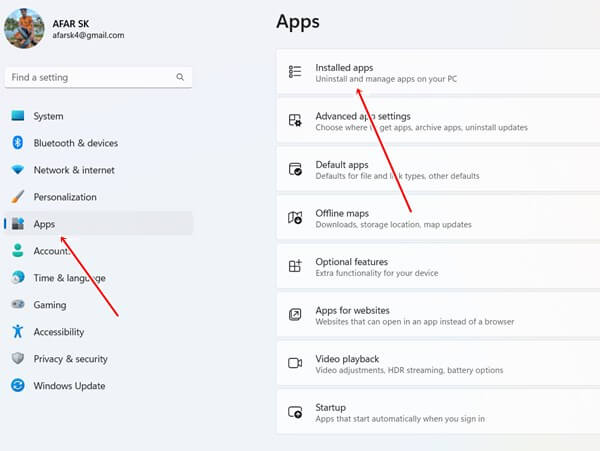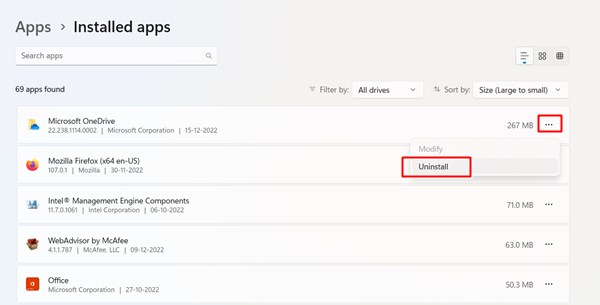Удаленные файлы продолжают возвращаться в Windows 11
Windows 11 — лучшая версия ОС Windows по сравнению со всеми предыдущими выпусками. В нем есть все: от нового внешнего вида до поддержки приложений Android. Вы влюбитесь в его удобные макеты и многозадачность. Подводя итог, можно сказать, что Windows 11 — идеальная ОС для технологий нового поколения.
Однако люди сталкиваются с проблемой удаленных файлов в Windows 11. Они возвращаются даже после удаления. Возможно, проблема с корзиной или безопасностью. Вам не нужно беспокоиться, пока у каждой проблемы есть решение. Следуйте этому руководству о как исправить удаленные файлы, возвращающиеся в Windows 11.
Причина возвращения удаленных файлов в Windows 11
Как правило, удаленные файлы можно вернуть во многих ситуациях, например, в проблемных корзинах, безопасности, OneDrive и т. д. Давайте выясним причину проблемы.
1. Проблемная корзина
Корзина — это часть Проводника, где удаленные файлы и папки сохраняются для окончательного удаления. Если в корзине возникла проблема, она вернет все удаленные файлы. Большинству пользователей Windows 10 знакома эта проблема. Мы увидим, как исправить проблемную корзину.
2. Влияние OneDrive или других облачных сервисов
OneDrive — это облачное хранилище Windows 11 по умолчанию. Однако вы можете свободно использовать и другие облачные службы.
Следовательно, OneDrive готов к резервному копированию при подключении к Интернету, если он запускается при запуске приложений. Кроме того, синхронизация OneDrive или другого облака — еще одна проблема при возврате старых удаленных файлов.
3. Вирусные и вредоносные атаки
Вирусы и вредоносные программы не только вызывают проблемы с удаленными файлами, но также могут вызвать ряд других проблем. Помните о них всегда. Однако вирусные атаки являются одной из основных причин, по которой ваши файлы появляются даже после удаления.
4. Неправильное разрешение системы
Очень необычно, но это может быть еще одной возможной причиной, почему удаленные файлы возвращаются при изменении разрешения системной авторизации.
Исправить удаленные файлы, возвращающиеся в Windows 11
Какой бы незначительной ни была проблема, она всегда раздражает. Однако не существует проблемы, которую нельзя было бы решить. Вот несколько очень простых способов решить эту нежелательную проблему.
1. Исправьте неисправную корзину
Как я уже говорил ранее, проблемные корзины всегда имеют эти серьезные проблемы. Но мы можем их исправить. Давайте посмотрим, как это сделать.
- Нажимать Windows + Р чтобы открыть «Выполнить», введите Командная строка, и открыть это.


- Тип эту команду и нажмите входить.
rd /s /q C:\$Recycle. мусорное ведро 
 Теперь закройте Командная строка, и перезапуск система для выполнения изменений.
Теперь закройте Командная строка, и перезапуск система для выполнения изменений.
2. Измените конфигурацию разрешений системы.
Проверка разрешений системы позволяет легко удалить файл, который не будет возвращен. В противном случае удалить файл из системы будет очень сложно. Следуйте этому, чтобы удалить файл из системы.
- Перейти к Файловый менеджер.
- Навигация к файлу, который вы хотите удалить.
- Сейчас щелкните правой кнопкой мыши на нем и нажмите Характеристики.


- Затем перейдите в вкладка «Безопасность», и нажмите на Передовой параметры.


- Далее нажмите на изменять кнопка.


- А диалоговое окно откроется перед вами. Писать Каждый в пустом месте, затем нажмите на Хорошо кнопка.


- Теперь вернитесь к Вкладка «Безопасность» еще раз и нажмите кнопку Редактировать кнопка.


- В разделе разрешение для СИСТЕМЫ, галочка все коробки в разделе «Разрешить», затем нажмите Хорошо.


Теперь вы можете спокойно удалить любой файл, и они не вернутся.
3. Проверьте безопасность Windows
Обычно мы используем систему безопасности Windows для защиты наших систем от вирусов и угроз. Это обеспечивает полноценную безопасность. Проверьте всю безопасность с первого взгляда.
Если вы обнаружите какую-либо красную метку или указывает на необходимость действия, устраните ее как можно скорее, прежде чем угроза станет больше.
4. Установите антивирус
Вирусы и вредоносное ПО являются основными причинами частого возврата удаленных файлов. Безопасность Windows — отличный вариант, но его недостаточно для борьбы со всеми атаками вирусов и вредоносных программ.
Для анализа системы вы можете использовать стороннее антивирусное программное обеспечение. Вы найдете платные и бесплатные. Выбирайте соответственно.
Однако Microsoft Safety Scanner пригодится, когда нам нужно просканировать систему на наличие подозрительных вирусов и атак вредоносных программ. Чтобы сканировать устройство, выполните следующие действия.
- Скачать приложение и открыть это.
- Сейчас начать сканирование: Вы можете выбрать тип сканирования на нем
После обнаружения проблемы также полезно удалить вредоносное ПО из Windows.
5. Удалите и отключите облачное хранилище.
Обычно OneDrive — это предустановленное облачное хранилище. Он синхронизирует все ваши файлы, не зная вас. Учитывая вашу необходимость, вы можете отключить или удалить OneDrive. Вот как удалить OneDrive.
- Нажимать Windows > Настройки > Приложения.
- Затем нажмите Установленные приложения.


- Поиск OneDrive или другое приложение облачного хранилища, если вы используете любое другое приложение, кроме OneDrive. Нажмите на вертикальные три точки, а затем нажмите Удалить.


- И нажмите Удалить снова.
Заключительные слова
Это несколько способов исправить удаленные файлы, которые продолжают возвращаться в Windows 11. Надеюсь, у вас достаточно информации для решения проблемы. Если у вас все еще есть проблема или вопрос, не забудьте задать вопрос в разделе комментариев.